win10文件无法删除提示操作无法完成因为文件已在windows中打开怎么办
发布时间:2016-12-28 来源:查字典编辑
摘要:大家在使用win10系统的时候有没有遇到无法删除一些文件的情况呢,提示操作无法完成已在windows中打开,用了几种方法都不能删除,这是怎么...
大家在使用win10系统的时候有没有遇到无法删除一些文件的情况呢,提示操作无法完成已在windows中打开,用了几种方法都不能删除,这是怎么回事呢,win10文件无法删除提示操作无法完成因为文件已在windows中打开怎么办,下面小编就给大家带来详细的介绍。
方法1、解除占用
1、前提1:确定要删除的该文件是已经关闭,不在编辑状态中。如确定已关闭,确定电脑安装了360安全卫士。如确定进入下一步。
2、选中要操作的文件,右键弹出菜单,选择“使用360解除占用”。
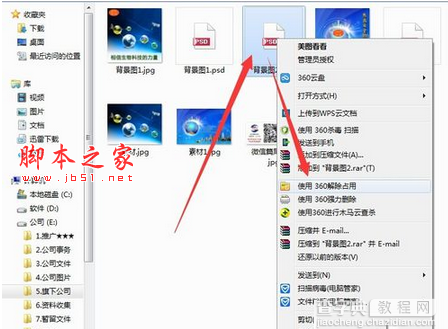
3、在弹出的窗口中会提示,这个文件等待解锁,以及占用该文件的是什么程序。然后点击解锁。
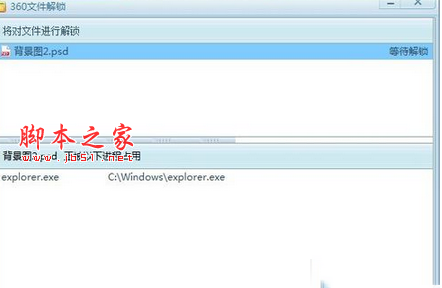
4、解锁中会提示可能导致系统不稳定,但一般也没啥事,点确定即可。
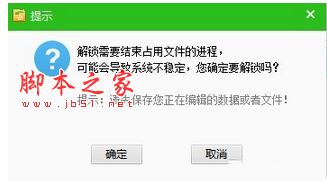
5、提示解锁成功。

6、解锁成功后,返回刚才的文件,点击删除,然后成功删除。
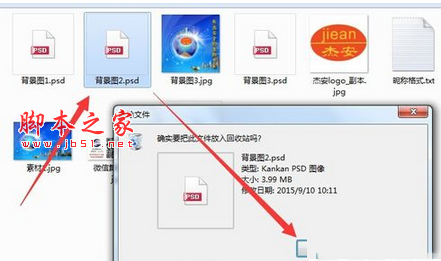
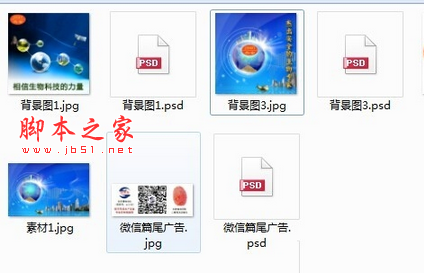
方法2、注销或重启
这种是没办法的时候使用,通过注销或重启,那么所有的占用的程序都会关闭,重新进入删除即可。
如果你在使用win10系统的时候无法删除一些文件,就可以参照上诉方法进行解决哦,希望对大家有用。
Win10升级失败提示找不到boot.wim安装文件的解决方法


